كيفية تثبيت WordPress على XAMPP
نشرت: 2022-10-02إذا كنت ترغب في تثبيت WordPress على جهاز الكمبيوتر المحلي الخاص بك ، فيمكنك القيام بذلك عن طريق تثبيت XAMPP. XAMPP عبارة عن حزمة مكدس حلول خادم ويب عبر الأنظمة الأساسية مجانية ومفتوحة المصدر تم تطويرها بواسطة Apache Friends ، وتتألف بشكل أساسي من Apache HTTP Server وقاعدة بيانات MariaDB والمترجمين الفوريين للنصوص المكتوبة بلغات برمجة PHP و Perl. لتثبيت WordPress على XAMPP ، ستحتاج أولاً إلى تنزيل XAMPP وتثبيته على جهاز الكمبيوتر الخاص بك. بمجرد تثبيت XAMPP ، يمكنك تنزيل WordPress من موقع WordPress.org. بعد تنزيل WordPress ، ستحتاج إلى استخراج ملفات WordPress إلى مجلد "htdocs" في دليل تثبيت XAMPP. بعد ذلك ، ستحتاج إلى إنشاء قاعدة بيانات لـ WordPress. يمكنك القيام بذلك عن طريق الانتقال إلى رابط "phpMyAdmin" في لوحة تحكم XAMPP. بمجرد دخولك إلى phpMyAdmin ، انقر فوق علامة التبويب "قواعد البيانات" ثم أدخل اسمًا لقاعدة بيانات WordPress الخاصة بك في حقل "إنشاء قاعدة بيانات". بعد إنشاء قاعدة البيانات ، ستحتاج إلى تعديل ملف "wp-config.php" في دليل تثبيت WordPress. ستحتاج إلى تغيير الأسطر التالية في ملف wp-config.php: تعريف ('DB_NAME'، 'database_name_here')؛ تعريف ('DB_USER'، 'root') ؛ تعريف ('DB_PASSWORD'، 'password_here') ؛ تعريف ('DB_HOST'، 'localhost') ؛ بعد حفظ ملف wp-config.php ، يمكنك الآن تشغيل تثبيت WordPress بالانتقال إلى عنوان URL "http: // localhost / wordpress" في متصفح الويب الخاص بك. اتبع التعليمات التي تظهر على شاشة تثبيت WordPress لإكمال التثبيت.
يمكنك استخدام XAMPP للتطوير في منطقة منزلك عند استخدام WordPress كبيئة تطوير محلية. يتضمن عددًا من الأدوات والخدمات التي يمكن استخدامها لتشغيل خادم ويب بنفس الطريقة التي تعمل بها شبكة الإنترانت. ستتعلم كيفية تثبيت WordPress من البداية إلى النهاية باستخدام XAMPP في هذا الدرس. سيتم نشر موقع وتشغيله على جهاز الكمبيوتر الخاص بك بنهاية العملية. لتثبيت WordPress ، يجب عليك أولاً إنشاء قاعدة بيانات لموقعك. بعد تنزيل XAMPP و WordPress وتثبيتهما ، يمكنك البدء في إنشاء المحتوى. يجب عليك أولاً إنشاء صفحة واحدة لفهم جميع ميزات WordPress.
يمكنك اختيار اسم ، لكننا نقترح شيئًا يجذب انتباهك بمجرد وصولك إلى موقع الويب الخاص بك. يحتوي الشريط الجانبي الأيسر على مجموعة متنوعة من الشاشات ، بينما يحتوي المركز على معلومات من الشاشات الأخرى. قد يختلف شريط الأدوات الذي يظهر في الزاوية اليمنى العليا من شاشتك اعتمادًا على إصدار Windows الذي تستخدمه. بمجرد تثبيت كل شيء وتكوينه ، ستتمكن من إنشاء منشورات وصفحات وموقع WordPress بالكامل ، بدون وقت إعداد.
كيف يمكنني تثبيت ملحقات WordPress Localhost؟
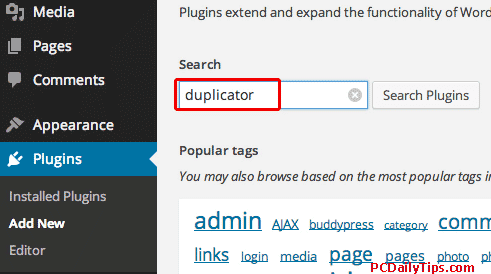 الائتمان: www.pcdailytips.com
الائتمان: www.pcdailytips.comيعد تثبيت مكونات WordPress الإضافية على مضيف محلي طريقة رائعة لاختبار المكونات الإضافية الجديدة أو تغييرات الموقع قبل نشرها مباشرة. لتثبيت مكون إضافي على مضيف محلي ، ما عليك سوى تنزيل ملفات البرنامج المساعد واستخراجها إلى الدليل / wp-content / plugins / على مضيفك المحلي. بمجرد وضع الملفات في مكانها ، قم بتسجيل الدخول إلى لوحة إدارة WordPress الخاصة بك وانتقل إلى صفحة الملحقات. من هنا ، سترى المكون الإضافي الجديد مدرجًا. انقر فوق الزر "تنشيط" لتنشيط المكون الإضافي.
يمكن تثبيت WordPress على المضيف المحلي في أي وقت من الأوقات. لا تحتاج إلى القيام بأي شيء أكثر من اتباع بعض الخطوات البسيطة. يتم استخدام MAMP (لسهولة الاستخدام) لهذه المهمة. MAMP عبارة عن حزمة مكدس حلول خادم الويب مصممة للعمل عبر جميع الأنظمة الأساسية. لأن WordPress مكتوب بلغة PHP ، فإنه يستلزم تطوير منصة. إذا كنت تريد حفظ بيانات موقع WordPress الخاص بك ، فستحتاج إلى قاعدة بيانات. يجب تنزيل WordPress من موقع WordPress الرسمي قبل تثبيته على المضيف المحلي.
انقر على رابط المضيف المحلي / ووردبريس في htdocs الخاص بـ MAMP (اسم ملف WordPress ) واكتب ذلك في شريط عنوان المتصفح. يمكن تشغيل الخوادم عن طريق تشغيل MAMP على جهاز الكمبيوتر الخاص بك والنقر فوق ابدأ الخوادم. يمكن للمسؤول تغيير اسم الموقع والعنوان والمسمى الوظيفي واسم المستخدم وكلمة المرور وعنوان البريد الإلكتروني. يجب أن تتضمن هذه الصفحة اسم قاعدة البيانات (قاعدة البيانات التي أنشأتها مسبقًا في الخطوة 3). تحدد صفحة نجاح تثبيت MAMP أن كلا من اسم المستخدم وكلمة المرور عبارة عن حسابات "جذر". لإكمال التثبيت ، انقر فوق الزر "تشغيل التثبيت" في أسفل الصفحة ، ثم الزر "إرسال" في الجزء السفلي. الآن يمكنك فعل ما تريد باستخدام موقع WordPress الخاص بك على جهاز الكمبيوتر الخاص بك.
كيفية تثبيت WordPress محليًا
يمكن أن يساعدك نظام إدارة المحتوى الشهير (CMS) مثل WordPress في إنشاء موقع ويب من البداية أو إجراء تغييرات كبيرة على موقع موجود. تسمح لك عمليات التثبيت المحلية لـ WordPress باختبار الميزات الجديدة وتطوير المشاريع قبل وضعها موضع التنفيذ. يجب أن تكون على مضيف المضيف المحلي للكمبيوتر الخاص بك للوصول إلى ملف WordPress. إذا لم يكن لديك واحد بالفعل ، فاكتب localhost / wordpress في شريط عنوان المتصفح. بعد الانتهاء من الخطوات القليلة الماضية ، يمكنك الآن بدء تثبيت WordPress. ثم ، تحت العنوان "متابعة" ، اختر اللغة التي تريد استخدامها.
قم بتثبيت WordPress على نظام Mac باستخدام Xampp
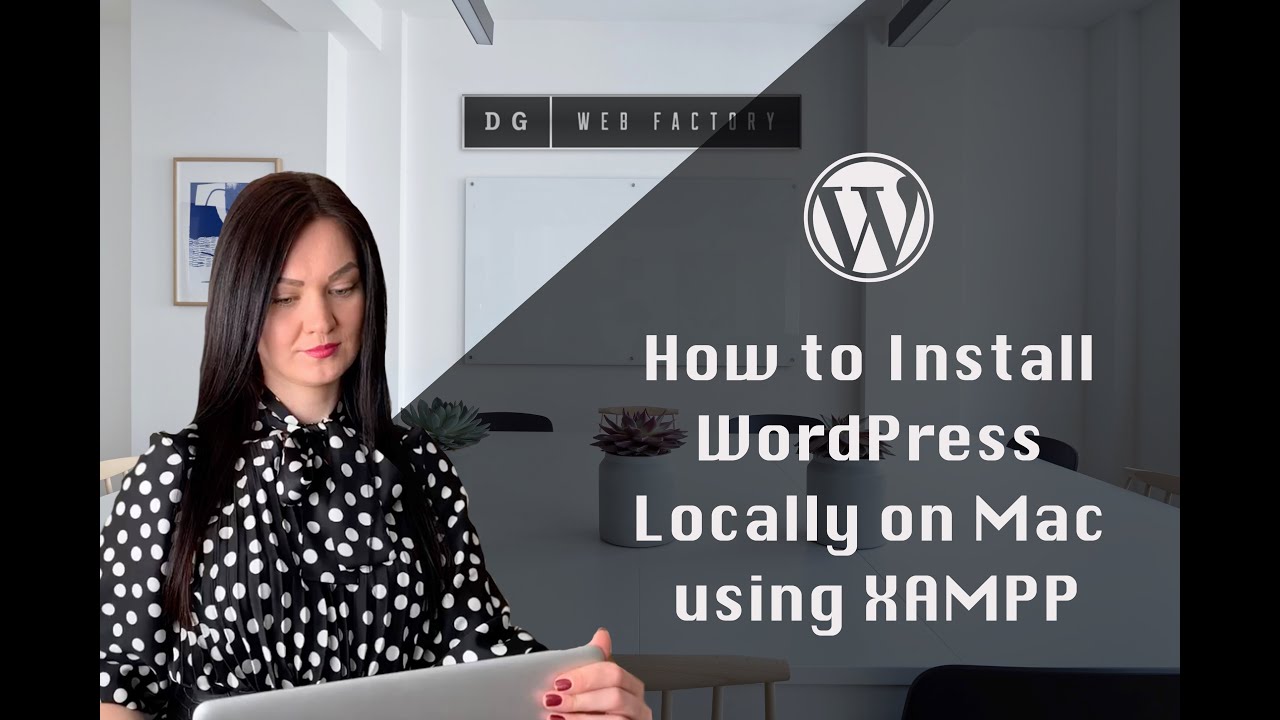 الائتمان: يوتيوب
الائتمان: يوتيوببافتراض تثبيت XAMPP ، افتح لوحة تحكم XAMPP وابدأ Apache و MySQL. بعد ذلك ، أنشئ قاعدة بيانات لـ WordPress على خادم MySQL. يمكنك القيام بذلك من خلال أداة phpMyAdmin التي تأتي مع XAMPP. بمجرد إنشاء قاعدة البيانات ، قم بتنزيل أحدث إصدار من WordPress من http://wordpress.org/ وفك ضغط الملفات إلى دليل WordPress المحلي . في دليل WordPress الخاص بك ، أعد تسمية ملف wp-config-sample.php إلى wp-config.php وافتحه في محرر النصوص المفضل لديك. قم بتحديث الملف باسم قاعدة البيانات واسم مستخدم قاعدة البيانات وكلمة مرور قاعدة البيانات. احفظ الملف ثم اغلقه. يمكنك الآن فتح موقع WordPress الخاص بك في متصفح الويب الخاص بك عن طريق الانتقال إلى http: // localhost / wordpress. سيُطلب منك تشغيل البرنامج النصي لتثبيت WordPress. اتبع التعليمات التي تظهر على الشاشة لإكمال التثبيت.
يوصى دائمًا بتثبيت WordPress على نظام التشغيل Mac OS X باستخدام أداة إعداد بيئة الخادم المحلي مثل MAMP أو XAMPP. جهاز الكمبيوتر الخاص بك هو أفضل مكان لإنشاء موقع WordPress أو مدونة ، ومن الممكن نقل الموقع إلى خادم عندما يكون جاهزًا. لا توجد مخاطر في اختبار WordPress عبر الإنترنت قبل النشر. يجب أن يكون WordPress قائمًا على PHP و MySQL حتى يعمل بشكل صحيح. لهذا السبب نحتاج إلى تثبيت XAMPP لنظام التشغيل Mac من أجل إنشاء قاعدة بيانات لـ WordPress. قبل أن نتمكن من الوصول إلى علامة تبويب الشبكة ، يجب علينا أولاً تمكين إعادة توجيه المنفذ للمضيف المحلي. يجب أن يكون ملف wp-config-sample.php في مجلد WordPress المحلي مرئيًا.

لاستخدام قواعد بيانات WordPress ، قم بتعديل هذا الملف وإضافة اتصال إليه. يمكن الوصول إلى WordPress من خلال أي متصفح على نظام Mac ، مثل Safari أو Chrome. يمكنك أيضًا إضافة قاعدة بيانات يدويًا باستخدام phpMyAdmin إذا كنت لا تريد استخدام مستخدم قاعدة البيانات الافتراضي. يتوفر MAMP ، وهو بديل رائع آخر ، على نظام التشغيل Mac OS X ويمكن استخدامه لإنشاء مواقع WordPress.
مسار وورد Xampp
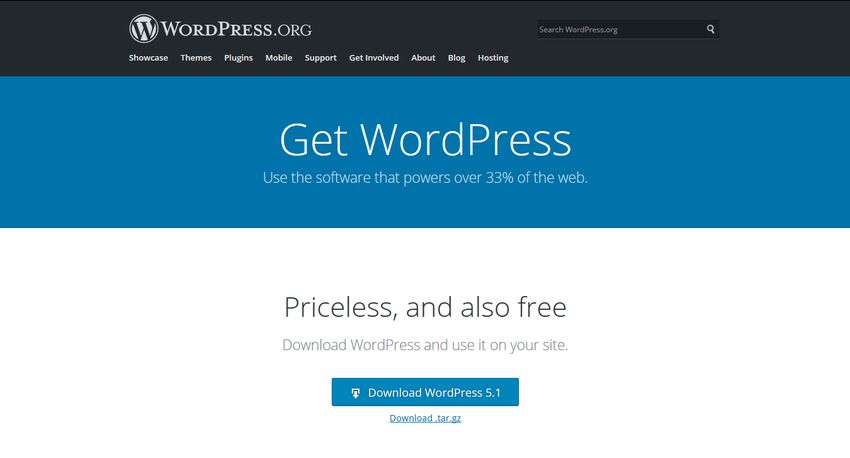 الائتمان: www.developerdrive.com
الائتمان: www.developerdrive.comXampp عبارة عن حزمة مكدس حلول خادم ويب عبر الأنظمة الأساسية مجانية ومفتوحة المصدر تم تطويرها بواسطة Apache Friends ، وتتألف بشكل أساسي من Apache HTTP Server وقاعدة بيانات MariaDB والمترجمين الفوريين للنصوص المكتوبة بلغات برمجة PHP و Perl. WordPress هو نظام إدارة محتوى مجاني ومفتوح المصدر (CMS) يعتمد على PHP و MySQL. يتم تثبيت WordPress على خادم ويب ، والذي يمكن أن يكون جزءًا من خدمة استضافة عبر الإنترنت أو مضيف شبكة في حد ذاته. مثال على السيناريو الأول قد يكون خدمة مثل WordPress.com ، ويمكن أن تكون الحالة الثانية جهاز كمبيوتر يقوم بتشغيل حزمة البرامج WordPress.org. يمكن استخدام الكمبيوتر المحلي لأغراض الاختبار والتطوير لمستخدم واحد. تم إصدار برنامج WordPress بموجب ترخيص GPLv2 (أو الأحدث). يشير مسار WordPress Xampp إلى الموقع حيث يتم تخزين ملفات WordPress الخاصة بك على الخادم الخاص بك. بشكل افتراضي ، يخزن WordPress جميع ملفاته في الدليل / wp-content /. ومع ذلك ، يمكنك تغيير موقع ملفات WordPress الخاصة بك عن طريق تحرير ملف wp-config.php.
تم إنشاء مواقع WordPress محليًا باستخدام XAMPP. تتضمن حزمة XAMPP جميع الميزات التي تحتاجها لتشغيل موقع WordPress محلي . تمتلك أجهزة الكمبيوتر التي تعمل بنظام Windows و Mac و Linux خيار استخدامها. قد يختلف معالج التثبيت والواجهة في هذه الصفحة حسب نظام التشغيل الذي تستخدمه. يدعم XAMPP تشغيل MySQL كخادم قاعدة بيانات ، وخوادم ويب Apache كخوادم محلية. من الأفضل إعادة تسمية مجلد Wordpress إلى مواقع الويب أو أي مكان آخر. يمكنك التعرف بسرعة على موقع الويب المحلي الخاص بك عن طريق القيام بذلك.
افتح متصفح الويب المفضل لديك وانتقل إلى عنوان URL الذي تختاره في شريط العناوين. في نظامي التشغيل Windows أو Linux ، ستحتاج إلى تنزيل ملف تكوين WordPress ، WP-config.php ، وتثبيته في المجلد الجذر لموقعك. للصق النص الأصلي الذي نسخته سابقًا ، افتح الملف والصقه. الخطوة التالية هي حفظ الملف ثم إعادة تثبيت WordPress من الخطوة السابقة. إذا نسيت كلمة المرور الخاصة بك أثناء تثبيت موقع الويب الخاص بك ، فيمكنك تسجيل الدخول بالانتقال إلى / localhost / website1 / wp-Advance / وإدخال اسم المستخدم وكلمة المرور الخاصين بك. سيحصل مشتركو WPBeginner على اسم مجال مجاني من Bluehost بالإضافة إلى خصم كبير على الاستضافة. يمكنك معرفة كيفية إنشاء موقع WordPress محلي باستخدام XAMPP من خلال قراءة هذه المقالة. على نظام Windows ، قد ترغب أيضًا في التفكير في استخدام WAVP ، وعلى أجهزة Mac ، قد ترغب في التفكير في استخدام MAMP.
خطوات سهلة لاستيراد محتوى موقع WordPress الخاص بك
كما هو متوقع ، قام Bitnami بتثبيت WordPress على موقع WordPress الجديد الخاص بي باستخدام مجلد تطبيقات XAMPP C: / xampp / apps / wordpress على http://127.0.0.1/wordpress/ توجد جميع ملفات WordPress في مجلد htdocs.
استيراد محتوى من موقع ويب خارجي بمساعدة أداة الاستيراد.
لاستيراد تثبيت WordPress ، انتقل إلى Dashboard. بعد اختيار WordPress ، انقر فوق الزر "تثبيت الآن" في أسفل قائمة مكونات الاستيراد الإضافية المتاحة. ستتمكن أيضًا من تنشيط المكونات الإضافية واستيرادها باستخدام خيار تشغيل المستورد.
عند تثبيت وحدات Bitnami for XAMPP النمطية على أنظمة التشغيل Windows أو Linux أو Mac OS X ، يكون دليل التثبيت عادةً C: / xampp على Windows ، أو / opt / lampp على Linux ، أو / Applications / XAMPP على نظام التشغيل Mac OS X ، باستخدام كلمة مرور جذر MySQL
كيفية تثبيت WordPress على Localhost
يعد تثبيت WordPress على مضيفك المحلي طريقة رائعة لتطوير واختبار مواقع WordPress الجديدة. اتبع هذه الخطوات البسيطة للحصول على WordPress وتشغيله على مضيفك المحلي. 1. قم بتنزيل WordPress وتثبيته 2. قم بإنشاء قاعدة بيانات جديدة لموقع WordPress الخاص بك 3. قم بتكوين WordPress للاتصال بقاعدة البيانات الجديدة الخاصة بك 4. قم بتثبيت WordPress على مضيفك المحلي 5. هذا كل شيء! يمكنك الآن الوصول إلى موقع WordPress الخاص بك على http: // localhost / wordpress
في معظم الحالات ، فإن الخطوة الأولى في أي عملية تطوير موقع WordPress هي تثبيت WordPress على جهاز كمبيوتر يعمل بنظام Windows أو Mac. هناك الكثير من تطبيقات خادم المضيف المحلي المتاحة ، وكلها تعمل بشكل جيد. في هذا البرنامج التعليمي ، سنستخدم XAMPP لتثبيت WordPress على المضيف المحلي. في نظام Windows ، سنوضح لك كيفية تثبيت XAMPP على مضيف WordPress المحلي . سيتم عرض الخطوات في فيديو Windows ، لكن الخطوات على جهاز Mac متشابهة جدًا. عملية التثبيت بسيطة نسبيًا ، إن لم تكن غير مؤلمة تمامًا. إذا واجهت مشاكل مع Apache و MySQL ، فلا تنتقل إلى القسم التالي.
سيرشدك هذا الدليل التفصيلي خطوة بخطوة خلال عملية تثبيت WordPress على جهاز الكمبيوتر المحلي لديك. باستخراج المجلد أولاً ، يمكنك بدء تشغيل ملف C: / xampp / htdocs. هذا هو النموذج المستخدم لتسجيل XAMPP في سجل Mac OS X: Applications / XAMPP / htdocs. في هذه الخطوة ، ستحتاج إلى إعادة تسمية المجلد إلى testwebsite ثم إنشاء قاعدة بيانات. للبدء ، يجب عليك تحديد عنوان وجواز سفر وعنوان بريد إلكتروني ، ثم سيتم تشغيل WordPress على الخادم المحلي.
